Как сделать хэштег в ВК
Просматривая публикации в социальной сети можно заметить, что в описании некоторых присутствуют слова, написанные после знака «решетка». Если на них нажать, то происходит перемещение на страницу поиска, где отображаются прочие записи, содержащие аналогичное слово. В текущей статье разберемся, что собой представляет и как сделать хэштег в ВК.
Что такое хэштег
Хэштег – это специальная метка, которая позволяет отнести публикацию к определенной теме. Она упрощает поиск, обеспечивая нахождение публикаций по узконаправленным запросам. Также с помощью хэштега легко найти актуальные новости и публикации, которые пользуются наибольшей популярностью в данный момент.
Справка. Изначально хэштег был применен в Твиттере. Вскоре он получил огромную популярность и одобрение пользователей за удобство использования и свою полезность. После этого остальные социальные сети подхватили идею, и в настоящее время элемент применяется повсеместно.
К основным свойствам хэштега можно отнести:
- Выделение основной мысли публикации, путем использования ключевых слов.
- Группировка записей и статей по темам. При этом распределение происходит как по общим, так и узконаправленным категориям.
- Простота поиска непосредственно из текущей публикации, для нахождения аналогичных записей.
Создание хэштега ВКонтакте
Чтобы поставить хэштег, необходимо использовать символ «#». Его следует ставить перед словом, выражающим общую мысль публикации или относящим ее к определенной теме. Перед тем как создать первый хэштег, следует познакомиться с некоторыми правилами его написания:
- При добавлении элемента допускается использовать латиницу или кириллицу. Иными словами, метка может быть написана как русскими, так и английскими буквами.
- Слово, используемое для хэштега, располагается сразу после решетки, без пробела. Например, #тема.
- При написании хэштега из двух и более слов – между ними не должно быть пробела.
 Фраза пишется неразрывно либо для разделения используется нижнее подчеркивание «_». Например, #темадня или #тема_дня.
Фраза пишется неразрывно либо для разделения используется нижнее подчеркивание «_». Например, #темадня или #тема_дня. - Если в публикации требуется прикрепить несколько меток, а зачастую так и происходит, то между ними ставится пробел. Например, #тема_дня #топ_новость.
Когда правила изучены, можно приступать к добавлению в публикации ВКонтакте.
Инструкция для ПК и смартфона
Поскольку особых различий между тем, как добавить хэштег в полной версии сайта или с телефона – нет, то инструкция будет общей. Вставлять хэштег можно при публикации новости на стену своей страницы или в группе, а также в описании под фото. Рассмотрим процедуру пошагово:
- Находясь на странице профиля или в группе нажать на поле «Что у вас нового?».
- Добавить картинки, музыку и все что потребуется. Вписать текст публикации, а в конце вставить хэштег, как было показано выше.
- Опубликовать запись. Теперь при нажатии на хэштег будет происходить поиск по аналогичным меткам в других записях.

Что необходимо делать для добавления хэштега к фотографии:
- Открыть фото на весь экран.
- Кликнуть по ссылке «Редактировать описание».
- Добавить хэштег и выйти с режима редактирования.
Готово. Под фото появится кликабельная метка.
Представленная в статье информация позволит разобраться в методике использования хэштега в социальной сети ВК. При публикации метки необходимо помнить несколько простых правил, чтобы конечный результат соответствовал ожиданиям.
Как сделать хэштег в ВК?
Социальной сетью ВКонтакте пользуются миллионы людей, поэтому нет ничего удивительно в том, что она предоставляет различные полезные возможности.
Одной из них являются хэштеги. О том, что это такое и как использовать и пойдет речь далее.
О том, что это такое и как использовать и пойдет речь далее.
Примечание: Данный материал является субъективным мнением, носит чисто информативный характер, не является претензией или иным порочащим действием и ни к чему не призывает.
Содержание
Что такое хэштег в ВК и зачем он нужен?
Хэштег в ВК — это специальная пользовательская метка, которая позволяет отнести пост (запись) к определенной тематике (классифицировать).
А теперь простыми словами в примере. Допустим, вам захотелось посмотреть посты, связанные с милыми котиками или же финансовыми вестями (не суть важно). Как такую информацию можно найти в ВК? Можно искать определенные сообщества и паблики, в которых их публикуют.
Но, что если вам хотелось бы смотреть их в рамках одной ленты, а не перерыскивать посты из десятка групп. Это уже не говоря о личных страницах пользователей и о том, что вообще такие страницы еще нужно найти, и том, что в группах обычно посты публикуются кучей и с разнообразной тематикой. Утрированно, сегодня 10 постов о котиках, завтра 10 постов о финансах, послезавтра 10 постов о ежиках.
Утрированно, сегодня 10 постов о котиках, завтра 10 постов о финансах, послезавтра 10 постов о ежиках.
Вот для решения подобных задач и предназначены теги.
Как устроен механизм тегов:
1. Все пользователи добавляют к своим постам хэштеги с соответствующей тематикой (если не соответствующей, то такой пост вызовет негодования у других людей). Например, к картинке с пушистиком вставляют тег «#милые_котята».
2. Теперь, любой пользователь, который будет искать тег «#милые_котята», увидит общую ленту из всех возможных постов для данного тега.
Кстати, внимательный читатель, наверняка заметил, что с помощью таких хэштегов можно быстро формировать подборку постов по любым возникшим темам, так как теги создают сами пользователи и в свободной форме.
Форматы хэштегов в ВК
Теперь, рассмотрим как строятся такие хэштеги.
Любой хэштег в ВК начинается с символа «#» (без кавычек; символ ставится в транслите с помощью комбинации «Shift + 3»). Это позволяет социальной сети отличать обычный текст от тегов.
После символа «#» могут быть только буквы, цифры, нижнее подчеркивание и символ «@» (в народе так же именуемый как собачка). По поводу последнего поясню чуть позже. А вот несколько примеров тегов.
#милыекотята
#милые_котята_топ10
#финансывоплоти
#ежедневныекотировки
Кстати, такие теги не чувствительны к реестру. Иными словами, «#МИЛЫЕ_КОТЯТА» и «#милые_котята» позволят найти одни и те же посты.
Теперь, вернемся к символу «@». Пользователи пишут теги так, как им удобно. Это означает, что если вам хотелось бы посмотреть милых пушистиков только от определенного автора, то сделать это будет не очень просто (а уж как-то в простой форме переслать фразу для поиска…), разве что автор не использует сложные теги вида «#финансы_32кыцпвыа43п53пвып».
Вот для решения этой проблемы и используется символ «@», который ставится в конце хэштега, а после него пишется либо id пользователя, группы, сообщества, либо их пользовательские адреса. Вот несколько примеров
#милые_котята@id32154364356456546
#индексыотраслей@superproinvestmegafinanci
(адреса написаны случайно).
Кстати, в качестве автора можно задавать не только собственный id или пользовательский адрес. Например, вы можете добавлять теги вроде «#вот_это_он_отжег@vasyapupkin3151515151515» (адрес написан случайно).
Как добавить хэштег в ВК?
1. Начните набирать текст поста (описание к фотке, комментарий и т.п.).
2. В месте, где хотите вставить тег, добавьте символ # (Shift + 3 в латинской раскладке).
3. Напишите текст тега после символа #.
4. Если нужно задайте автора с помощью символа @.
5. Если нужны еще теги, то переходите к шагу 2.
6. Отправьте пост.
7. Хэштеги станут активными ссылками и по ним можно щелкать. Если же теги не стали отображаться как ссылки, то обязательно проверьте, что вы корректно их написали.
Несколько советов и нюансов хэштегов в ВК
1. Символ нижнего подчеркивания это полноценный символ в хэштеге ВК. Иными словами, «#финансы_и _котики» и «#финансыикотики» — это два разных тега.
Почему это важно? Дело в том, что при наборе тегов далеко не каждый станет отдельно набирать нижнее подчеркивание, особенно если с помощью него отделяются всего несколько символов.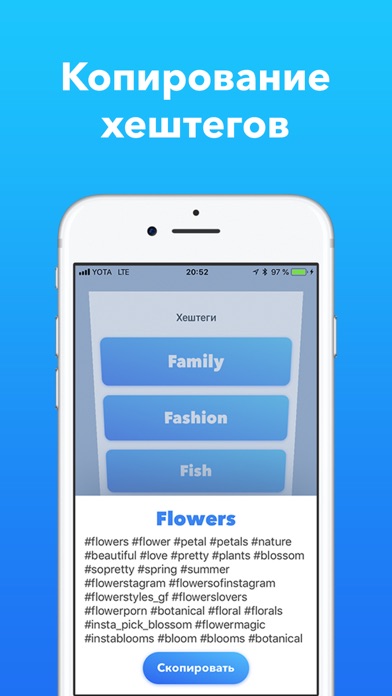 Например, с большей вероятностью напишут «#КотикиПК», чем «#Котики_ПК».
Например, с большей вероятностью напишут «#КотикиПК», чем «#Котики_ПК».
2. Учитывайте, что социальная сеть индексирует не моментально (а в ряде случаев, может и вовсе не производить поиск). Иными словами, от того, что вы написали пост и добавили к нему теги, не значит, что его сразу же смогут найти другие пользователи.
3. Чем больше у поста популярность (или автора), тем выше шансы, что пост отобразиться, как говорится, «в первых рядах». Суть в следующем: от того, что вы добавили к своему посту несколько популярных тегов, не стоит ожидать, что к вам сразу «ломанутся» тысячи пользователей.
Кстати, поэтому нередко советуют раскручивать только свои уникальные. Суть в том, что во многих популярных тегах лента забита «непоймичем», а вот у уникальных вряд ли (разве что они в последующем станут известными, но к тому моменту с этими хэштегами уже будут связывать ваше творчество).
4. Не стоит задавать слишком много хэштегов. Социальная сеть ВК может посчитать подобное за спам.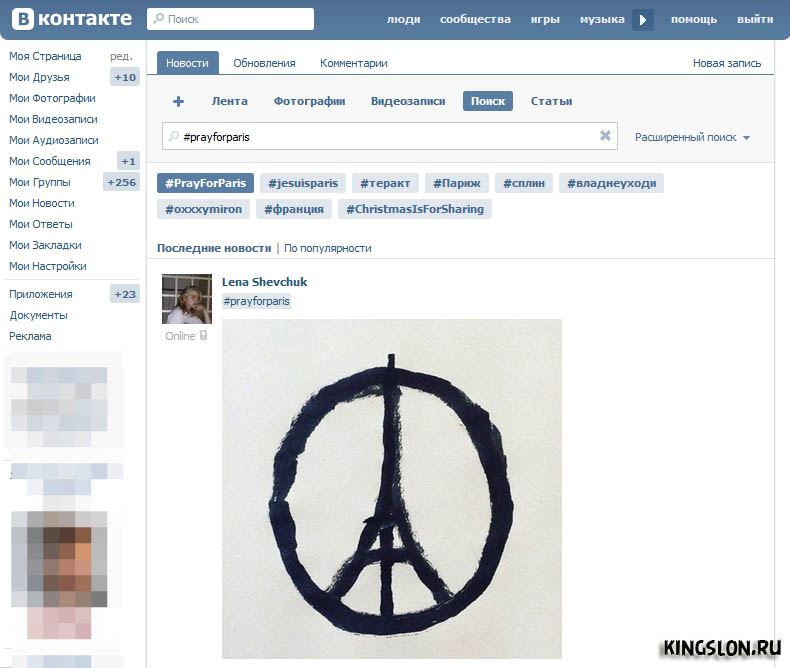 Рекомендуемое значение где-то до 10 тегов, но лучше ограничиться 5-6.
Рекомендуемое значение где-то до 10 тегов, но лучше ограничиться 5-6.
И, как обычно, всегда помните про здравую логику и то, что у вас своя голова.
Понравился обзор? Тогда время подписываться в социальных сетях и делать репосты!
Похожие записи
- Как сделать ссылку на беседу в ВК?
- Что такое CPA сети?
- Как закрепить сообщение в беседе в ВК?
- Как создать беседу в ВК?
- Пиар (PR)
- Как сохранить сообщения из ВК?
- Как узнать, у кого я в чёрном списке в ВК?
- Как найти сообщения по дате в ВК?
Как использовать хэштеги в маркетинге в социальных сетях
Перейти к содержимому
Вы, вероятно, знаете, что хэштеги теперь используются во всех основных социальных сетях. Но что именно это означает? Почему хэштеги так важны?
Начнем с самого начала.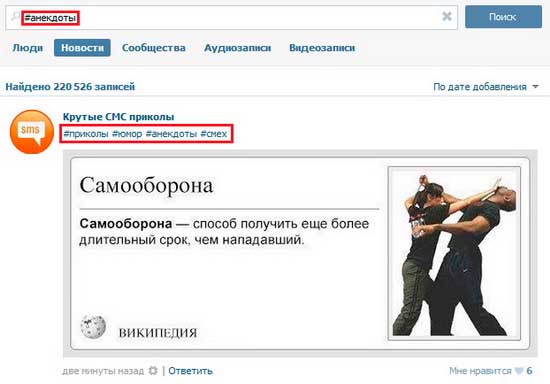
Что такое хэштег?
Хэштег состоит из слов или фраз (без пробелов), которым предшествует знак # (например, #SBW13 или #StanleyCup), который используется для связывания различных сообщений в социальных сетях и соотнесения их с темой. Темы иногда связаны с событием, телешоу, спортивным событием или любым событием или тенденцией по вашему выбору. Изначально хэштеги создавались в Twitter, но сегодня их можно использовать в Pinterest, Facebook, Google+, Instagram, LinkedIn, Tumblr и Vine.
При нажатии на хэштег в публикации в социальной сети эта социальная сеть автоматически выбирает и отображает ленту других сообщений, также содержащих тот же хэштег.
В чем смысл хэштега?
хэштега позволяют добавить контекст к сообщению и показать, что оно является частью более крупного обсуждения. Они могут быть полезны для связи людей с другими людьми, обсуждающими ту же тему, а также для общения людей на мероприятиях.
Как я могу использовать хэштег?
Чтобы создать хэштег, просто поставьте # перед словом или фразой без пробелов. Хэштег может стоять в начале или в середине поста. Как бизнес, вы можете использовать хэштег, чтобы сделать мероприятие еще более социальным, присоединиться к другим беседам, повысить видимость рекламной акции или изучить новый контент для идей контента.
Хэштег может стоять в начале или в середине поста. Как бизнес, вы можете использовать хэштег, чтобы сделать мероприятие еще более социальным, присоединиться к другим беседам, повысить видимость рекламной акции или изучить новый контент для идей контента.
Как
вместо использовать хэштегНе злоупотребляйте хэштегом, сохраните его, когда он вам понадобится. Слишком много хэштегов выглядит спамом, и исследования показали, что вовлеченность падает, когда твит содержит два или более хэштегов.
#DontCreateAHashtagThatsTooLong: Пусть ваш хэштег будет коротким и привлекательным, легко произносимым и легко запоминающимся. Если вы хотите включить свой хэштег в несколько каналов, вам необходимо учитывать ограничения символов в этих социальных сетях. Если вы создаете хэштег для мероприятия с длинным названием, например «Национальная неделя малого бизнеса 2013», рассмотрите возможность использования аббревиатуры или акронима #SBW13.
Дополнительный совет: Выполните поиск хэштега, который вы собираетесь использовать, прежде чем использовать его.
Звучит сложно, зачем мне использовать хэштег?
Нравится вам это или нет, но хэштеги являются ключевой частью маркетинга в социальных сетях. Фактически, 71 процент людей в социальных сетях используют хэштеги. Они не так уж и плохи. То же исследование показало, что 43% пользователей хэштегов считают их полезными, а 34% используют их, чтобы следить за категориями и брендами, представляющими личный интерес, такими как ваш бизнес!
Будьте в курсе всех последних тенденций в социальных сетях и электронном маркетинге! Подпишитесь на нашу рассылку с советами и советами, чтобы два раза в месяц получать наши лучшие записи в блоге на вашу почту.
Бесплатная регистрация
Даниэль Кормье
Участник @ConstantContact. Цифровой маркетолог. Заядлый лыжник. Любитель бостонского спорта, макарон с сыром, статистики и хорошего IPA.
Цифровой маркетолог. Заядлый лыжник. Любитель бостонского спорта, макарон с сыром, статистики и хорошего IPA.
Erste Schritte mit Tags | Mailchimp
Теги и этикетка, умереть дю erstellst, um deine Kontakte zu organisieren. Durch Tagged kannst du deine eigene Kontaktstruktur in Mailchimp importieren und Kontakte anhand der Daten, die über sie bekannt sind, kennzeichnen. Метки sind gut anpassbar, sodass du sie wie gewünscht erstellen und zuweisen kannst.
In diesem Artikel erfährst du die Grundlagen über Tags und wie du sie verwenden kannst, um deine Zielgruppe zu organisieren.
Виссенсвертес
Hier sind einige wichtige Hinweise zu Tags, die du beachten solltest.
- Теги, Gruppen und Segmente sind die wichtigsten Tools zur Zielgruppenverwaltung, die in Mailchimp zu finden sind. Hier erfährst du mehr darüber, wie sie zusammenarbeiten.
- Tags wurden für deine eigene interne Zielgruppenorganisation entwickelt. Wenn du möchtest, dass deine Kontakte ein Interesse oder eine Kategorie selbst auswählen, verwende zunächst Gruppen und wende dann nach Bedarf Теги ан.

Информация о тегах
Tags kannst du dir als eine Art Label für deine Kontakte vorstellen, die dir bei der Organization helfen. Wenn du je mit einem Kundenbeziehungsmanager (Менеджер по работе с клиентами, CRM) или Блог-платформа Gearbeitet hast, hast du möglicherweise ein Tagged-Feature verwendet, um Personen oder Inhalte zu kategorisieren. Bei Mailchimp dienen dir Tag Dazu, Contact anhand der über sie bekannten Informationen zu kennzeichnen Oder Kategorisieren.
Hinweise zur Verwendung von Tags
Tags sind complett anpassbar, sodass du sie ganz nach Bedarf verwenden kannst. Vielleicht möchtest du eine umfassende Tagged-Struktur zum Organisieren aller deiner deiner Kontakte erstellen, oder vielleicht brauchst du nur einige wenige Tags als unkomplizierte Methode, um deine wichtigsten Kontakte zu kennzeichnen. Так или иначе geben dir Tag die Flexibilität, das System in Mailchimp zu nutzen, das für dich und dein Unternehmen funktioniert.
Nachdem du Tags erstellt und zu deinen Kontakten hinzugefügt hast, kannst du Kampagnen senden, die direct an Tags in deiner Zielgruppe gehen, oder mithilfe von Tag-Daten Segmente erstellen und deine Kontakte noch gezielter ansprechen. Du kannst auch eine Automatisierung erstellen, die ausgelöst wird, nachdem du einem Kontakt ein bestimmtes Tag hinzugefügt hast.
Теги erstellen und hinzufügen
Es gibt verschiedene Möglichkeiten, mit Tags zu arbeiten. Du kannst von der Kontakttabelle, vom Profil eines Kontaktes oder von der Seite Теги в составе Zielgruppe Теги erstellen und hinzufügen. Wenn du eine Landingpage mit einem Registrierungsformular erstellst, kannst du Kontakte taggen, die sich über diese Seite registrieren. Du kannst zudem Kontakte importieren und deinem gesamten Import ein Tag hinzufügen oder beim Hinzufügen eines einzelnen Abonnenten ein Tag hinzufügen.
Auf welche Weise du Kontakten Tags hinzufügst, richtet sich danach, was du tust und mit wie vielen Kontakten du arbeitest. Wenn du zum Beispiel nur wenige Leute taggen möchtest, entscheidest du dich vielleicht, dies über die Kontakttabelle oder in den jeweiligen Kontaktprofilen zu tun. Wenn du jedoch eine große Anzahl an Kontakten taggen möchtest, lohnt es sich womöglich, auf die Tags -Seite zu gehen, wo du im Sammelverfahren Tags zu Kontakten hinzufügen kannst. Wenn du brandneue Контакты taggen möchtest, kannst du auch Tags zu deinem Import oder deiner Landingpage hinzufügen.
Wenn du zum Beispiel nur wenige Leute taggen möchtest, entscheidest du dich vielleicht, dies über die Kontakttabelle oder in den jeweiligen Kontaktprofilen zu tun. Wenn du jedoch eine große Anzahl an Kontakten taggen möchtest, lohnt es sich womöglich, auf die Tags -Seite zu gehen, wo du im Sammelverfahren Tags zu Kontakten hinzufügen kannst. Wenn du brandneue Контакты taggen möchtest, kannst du auch Tags zu deinem Import oder deiner Landingpage hinzufügen.
Nach Tags anzeigen или filtern
Метки, die du zu Kontakten hinzugefügt hast, werden in der completen Kontakttabelle angezeigt.
Du kannst auch alle Tags, die einem bestimmten Kontakt hinzugefügt wurden, auf der Profilseite des Kontakts einsehen.
Контакты с тегами filtern
Nachdem du Tags zu Kontakten hinzugefügt hast, kannst du deine Kontakttabelle nach Tags filtern. Нажмите в раскрывающемся меню Фильтр по тегам (Nach Tags filtern) und wähle den Namen des Tags, nach dem du filtern willst, odersuche nach einem Tag.
Um nach mehr als einem Tag zu filtern, click auf das Dropdown-Menü Отфильтровано по тегам (Nach Tags gefiltert) и wähle ein weiteres Tag aus.
Wiederhole diesen Vorgang, um nach bis zu 5 Tags auf einmal zu filtern. Нажмите на X Внутренние теги, um es aus deinem Filter zu entfernen, oder auf das X in der oberen rechten Ecke der Tabelle, um deinen gesamten Filter zurückzusetzen und erneut zu beginnen.
Теги Gemeinsame от Kontakten anzeigen
Um zu sehen, welche Теги Контакты для связи, gehe zur Kontakttabelle, aktiviere das Kontrollkästchen neben den jeweiligen Контакты и клики в раскрывающемся меню Добавить или удалить теги (Теги hinzufügen oder entfernen). Wir zeigen nun ein Häkchen neben den Tags an, die alle ausgewählten Kontakte gemeinsam haben. Falls manche, aber nicht alle der ausgewählten Kontakte ein Tag gemeinsam haben, zeigen wir ein Minus-Symbol (-) an.



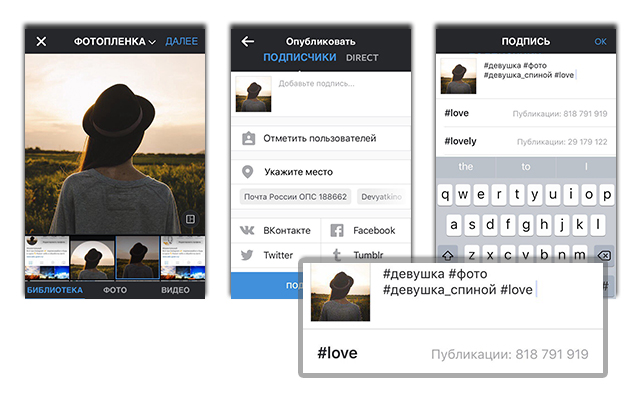 Фраза пишется неразрывно либо для разделения используется нижнее подчеркивание «_». Например, #темадня или #тема_дня.
Фраза пишется неразрывно либо для разделения используется нижнее подчеркивание «_». Например, #темадня или #тема_дня.
